Содержание
Вы случайно скрыли свою карту в Мобильном банке, а теперь не знаете, как вернуть ее назад? Ведь она даже не отображается нигде. Сейчас расскажу, как настроить отображение карты в Мобильном банке Сбербанка.
Возвращаем карту на место
Итак, я сама очень долго не понимала, как мне вернуть отображение карты в мобильном приложении Сбербанка. Когда я отключала отображение, мне писали следующие:
«Настроить отображение карты можно в настройках приложения в разделе “Восстановить отображение продуктов” или в настройках интернет банка».
Но где эта функция? Я ее нашла не сразу.
Что нужно сделать:
- В мобильном Сбербанке нажать на значок профиля. Он находится в левом верхнем углу.
- Далее нажать на Настройки (значок шестерёнки).
- Затем нужно выбрать пункт Безопасность.
- А в нем найти Восстановить отображение продуктов.
- Там будет отражаться ваша скрытая карта. Нужно переключить ползунок и подтвердить свои действия.
Скрываем карту
Если вы не знаете, как скрыть карту в мобильном Сбербанке, то я вам сейчас расскажу.
Что нужно делать:
- В приложении открыть вкладку Карты.
- Нажать на нужную карту.
- Далее Настройки – Настроить отображение карты.
- Сняв ползунок, здесь можно настроить отображение карты в интернет-банке, мобильном приложении, а также в банкоматах и терминалах.
Другие лайфхаки
Вот и всё! Теперь вы знаете, как сделать так, чтобы карта отражалась в Мобильном банке. А также, как скрыть карту в приложении Сбербанка. Пользуйтесь этими лайфхаками.
Спасибо за ваше потраченное время

Зайдите в свой кабинет Сбербанк. На главной странице, вверху справа, нажмите на значок “Настройки” в виде шестерёнки.
Далее, в настройках безопасности и доступов, нажмите на вкладку – Настройка видимости продуктов.
Далее, в настройках вы можете включить или отключить отображение ваших карт, счетов и вкладов на следующих устройствах:
– Сбербанк онлайн.
– Банкоматы и терминалы.
– Мобильные устройства.
– Социальные приложения.
– Поставьте или уберите галочку и нажмите внизу на кнопку – Сохранить.
Далее, вам нужно подтвердить выполнение операции по смс, нажмите на кнопку – Подтвердить по SMS.
На ваш номер телефона (который привязан к вашему Сбербанку) придёт смс с кодом, введите его в поле и нажмите на кнопку – Подтвердить.
Всё готово! После подтверждения операции, все изменения отобразятся на вашем устройстве.
Остались вопросы? Напиши комментарий! Удачи!
Смотри ещё!
</span>Настройка видимости карт и счетов в Сбербанк Онлайн обновлено: Март 1, 2019 автором:

Нужно ли заносить новую карту в Сбербанк Онлайн?
Преимуществом системы Сбербанк Онлайн является то, что все карты одного пользователя автоматически добавляются в личный кабинет. Более того, это происходит даже до того, как карточка будет выдана – новый продукт виден уже после подачи заявки и принятия ее в работу финансовым учреждением. То есть, предпринимать дополнительные действия клиенту Сбербанка не нужно – все карточки и так видны в системе.
Чтобы увидеть только выпущенный пластик, достаточно пройти авторизацию и перейти во вкладку «Карты», здесь будут отображаться все действующие продукты. Также карточки видны и на главной странице сайта, в мобильном приложении для смартфонов – здесь же можно отслеживать, когда банк изготовит карту и доставит ее в выбранное отделение.
Что делать, если карта Сбербанка не отображается в личном кабинете?
Ситуация, когда карточка не видна в кабинете Сбербанк Онлайн – исключение из правил, которое на практике встречается редко. Если же вы не видите пластика в списке текущих продуктов, это может быть обусловлено одной из причин:
- временный сбой в системе – нужно немого подождать;
- при подаче заявки неверно указаны данные клиента – система не может провести идентификацию;
- был изменен паспорт – в Сбербанке сохранены старые данные, нужно обновить информацию в офисе.
Также иногда карточка не отображается из-за того, что открыта в отделении, отличном от того, где выпускался первый пластик. Для решения проблемы можно посетить офис Сбербанка или позвонить в службу технической поддержки – они помогут в 100% случаев, а карточку в личном кабинете вы сможете увидеть уже в ближайший день.
Читайте также:Используемые источники:
- https://kikimoraki.ru/kak-nastroit-otobrazhenie-karty-v-mobilnom-banke-sberbanka/
- https://info-effect.ru/nastrojka-vidimosti-kart-i-schetov-v-sberbank-onlajn.html
- https://onlaine-sberbank.ru/chavo/120-kak-dobavit-novuju-kartu-v-sberbank-onlajn.html
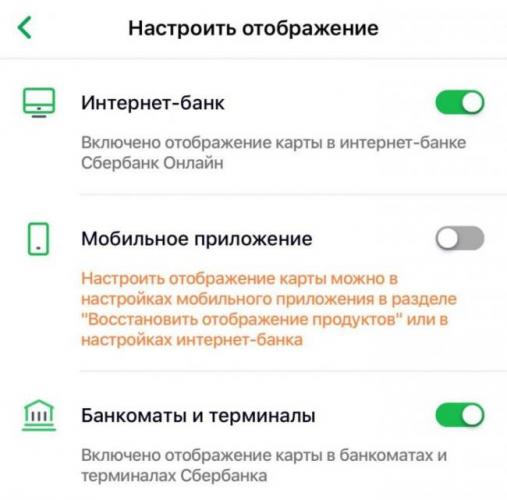
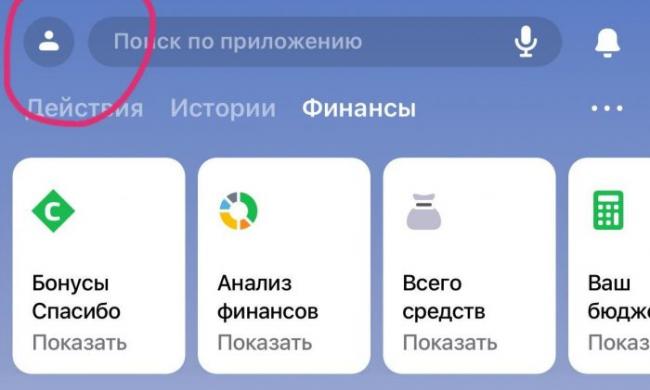
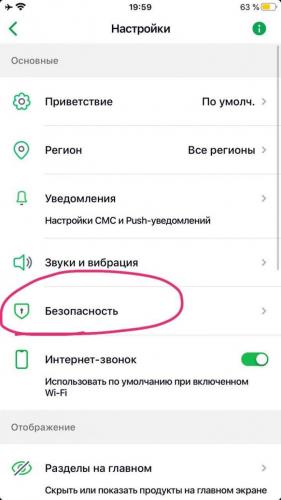
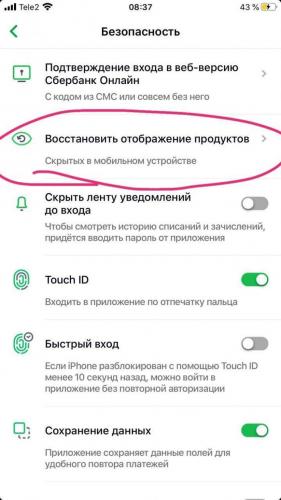
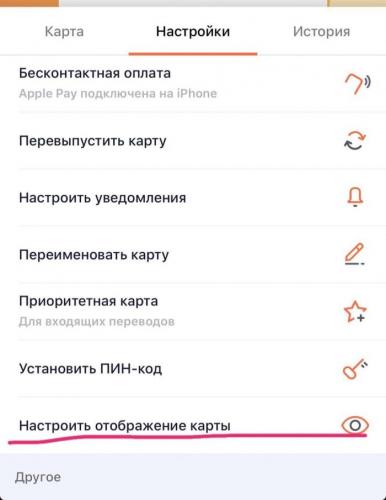
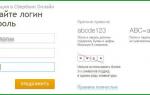 Как создать Личный кабинет «Сбербанк Онлайн»: пошаговая инструкция
Как создать Личный кабинет «Сбербанк Онлайн»: пошаговая инструкция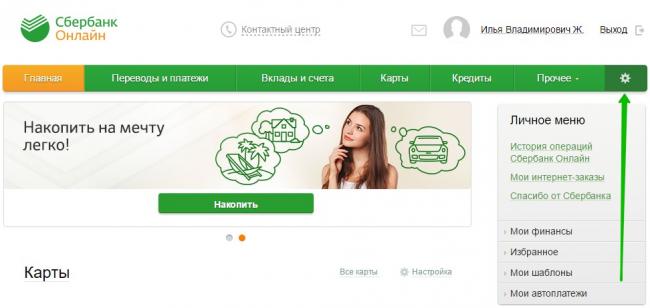
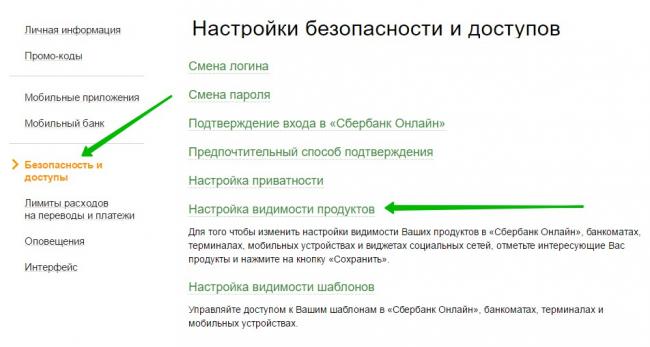
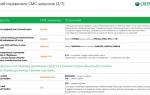 Как самостоятельно подключить мобильный банк Сбербанка через телефон
Как самостоятельно подключить мобильный банк Сбербанка через телефон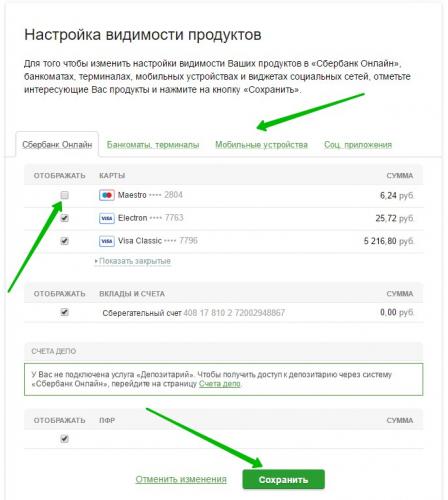
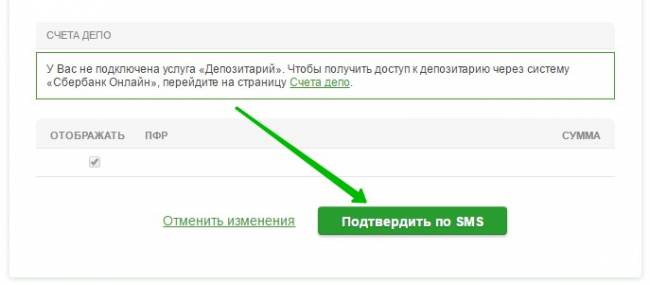
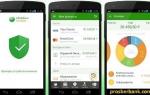 Как установить приложение Сбербанк Онлайн на телефон Андроид?
Как установить приложение Сбербанк Онлайн на телефон Андроид?
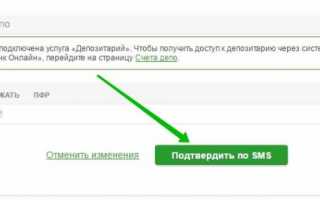

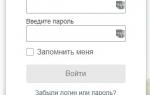 Мобильный банк Сбербанка: 4 способа подключения, команды для операций и тарифы обслуживания
Мобильный банк Сбербанка: 4 способа подключения, команды для операций и тарифы обслуживания Способы подключения мобильного банка Сбербанк
Способы подключения мобильного банка Сбербанк Основы использования терминала Quik от Сбербанка
Основы использования терминала Quik от Сбербанка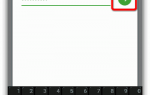 ? Как скачать, установить, активировать и настроить приложение Сбербанк Онлайн
? Как скачать, установить, активировать и настроить приложение Сбербанк Онлайн